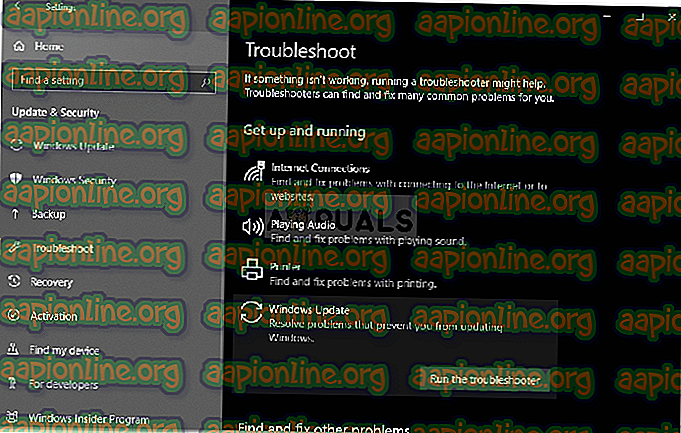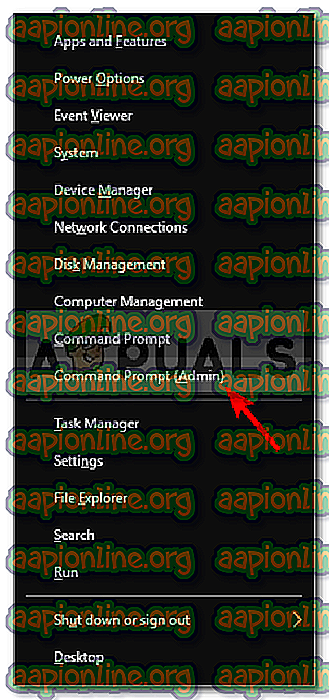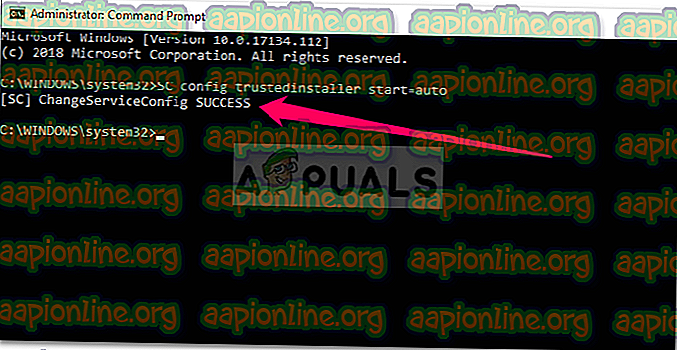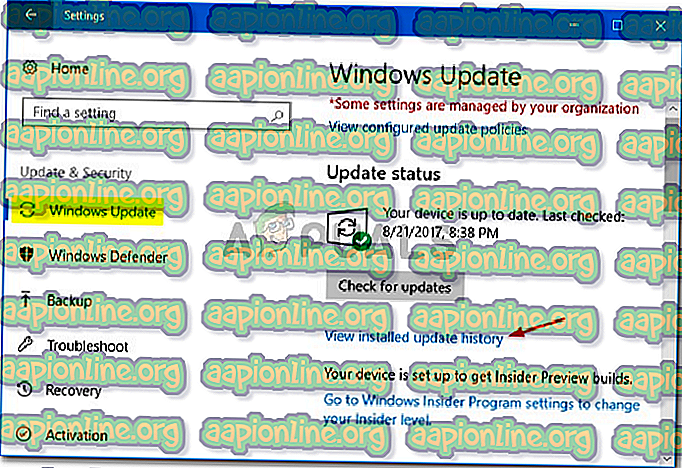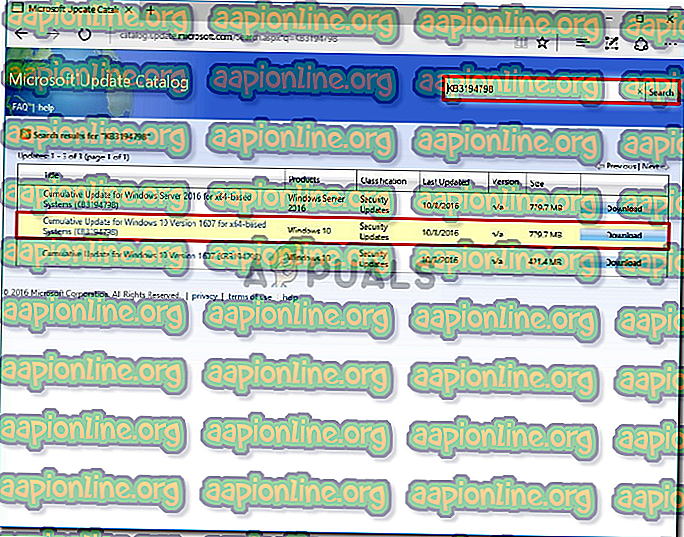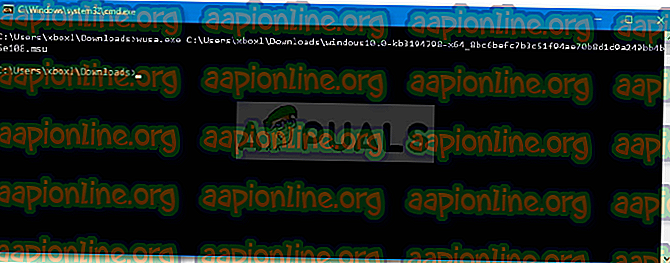Исправлено: ошибка Windows Update 0x8024a11a в Windows 10
Ошибка Центра обновления Windows 0x8024a11a может быть вызвана рядом факторов, в том числе поврежденной системой или загрузочными файлами и т. Д. Эта ошибка не позволяет пользователям перезагружать или выключать свой компьютер, и система может только перейти в спящий режим. Само сообщение об ошибке доставляет сообщение о трудностях при перезапуске системы.
В некоторых случаях перезагрузка системы вручную пару раз устраняет проблему, однако она не обязательно будет работать для всех. Официальный обходной путь для этой ошибки не был выпущен Microsoft, однако, учитывая старение ошибки, есть несколько исправлений, которые вы можете внедрить, чтобы обойти указанную ошибку. Но прежде чем мы углубимся в это, необходимо взглянуть на причины.

Что вызывает ошибку Windows Update 0x8024a11a в Windows 10?
Как мы упоминали ранее, ошибка может быть вызвана несколькими причинами, которые включают в себя:
- Повреждены системные или загрузочные файлы . Всякий раз, когда вы перезагружаете систему, ваши загрузочные файлы используются для безопасного перезапуска системы. Однако, если ваша система или загрузочные файлы повреждены, это может привести к появлению ошибки.
- Сервисы обновления Windows . Другая причина, по которой пользователи сталкиваются с этой ошибкой, заключается в том, что требуемые службы для обновления Windows работают со сбоями.
- Сторонний антивирус . Иногда ошибка может быть вызвана вмешательством вашего стороннего антивируса в процесс обновления.
Чтобы вернуть вашу систему в путь, используйте следующие решения.
Решение 1. Перезагрузите систему несколько раз
Как следует из сообщения об ошибке, обновление завершается сбоем, поскольку система не может перезагрузиться. Следовательно, ваш первый шаг должен состоять в том, чтобы перезагрузить вашу систему несколько раз. В большинстве случаев вы не сможете перезагрузить систему из меню «Пуск». Если это применимо к вам, вам придется принудительно отключить его. Если нет, просто перезапустите систему несколько раз из меню «Пуск» и посмотрите, решит ли она проблему.
Если ваша ошибка не устранена, следуйте приведенным ниже решениям.
Решение 2. Запустите средство устранения неполадок Центра обновления Windows
У Microsoft есть встроенное средство устранения неполадок для различных вещей, включая обновление Windows. Специалисты по устранению неполадок сканируют вашу систему на предмет причины ошибки, а затем пытаются ее исправить. Средство устранения неполадок Центра обновления Windows устранило эту проблему для некоторых пользователей, поэтому обязательно попробуйте. Вот как:
- Нажмите Windows Key + I, чтобы открыть Настройки .
- Перейти к обновлению и безопасности .
- В левом меню перейдите к Устранению неполадок .
- Выберите Центр обновления Windows и нажмите Запустить средство устранения неполадок .
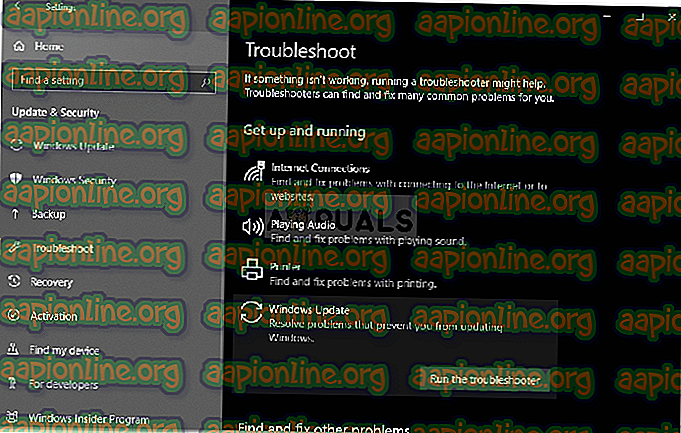
Решение 3. Проверка системы на наличие поврежденных файлов
Ошибка может быть вызвана поврежденными системными файлами, как мы упоминали выше. В таком случае вам придется сканировать вашу систему на наличие поврежденных файлов, используя встроенные утилиты Windows. Проверка системных файлов (SFC) и управление развертыванием образов и обслуживанием (DISM) - это встроенные служебные программы Windows, которые позволяют искать в вашей системе поврежденные файлы, а затем восстанавливать их с помощью резервной копии. Однако в некоторых случаях SFC не улавливает ошибку, из-за которой необходимо обязательно запускать DISM .
Чтобы выполнить проверку системных файлов, пожалуйста, обратитесь к этой статье . Для DISM, обратитесь к этой статье, опубликованной на нашем сайте.
Решение 4. Запуск установщика модуля Windows
Установщик модулей Windows - это служба обновлений Windows, которая позволяет устанавливать, удалять или изменять обновления Windows. Для успешного завершения обновления эта служба должна быть запущена. Некоторые ошибки могут появиться, если указанная служба остановлена. Поэтому обязательно запустите сервис. Вот как:
- Откройте командную строку с повышенными привилегиями, нажав клавишу Windows + X и выбрав Командная строка (Администратор) из указанного списка.
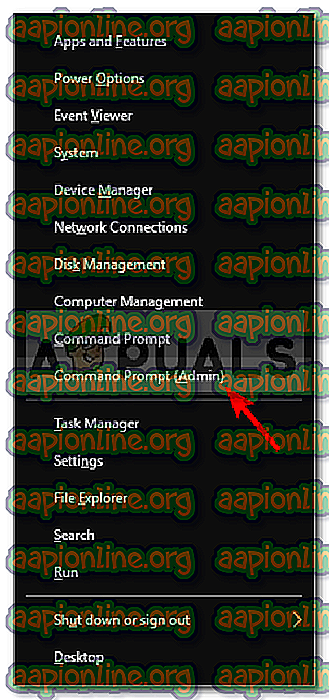
- В командной строке введите следующую команду:
Конфиг SC доверенный установщик start = auto
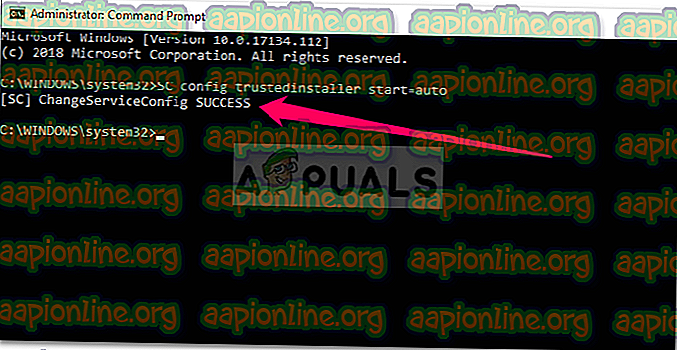
- Это настроит службу на автоматический запуск при загрузке.
- Перезагрузите систему и начните обновление.
Решение 5. Отключение стороннего антивируса
Ваш антивирус может вмешиваться в процесс обновления и препятствовать перезагрузке системы, из-за которой появляется ошибка. Некоторые пользователи сообщают, что их проблема была решена после отключения антивируса. Поэтому обязательно отключите антивирус и запустите обновление.

Если это решит вашу проблему, возможно, вам следует поискать альтернативный антивирус или не забудьте отключать антивирус каждый раз, когда вы запускаете обновление.
Решение 6. Установка обновления вручную
Если ни одно из указанных выше решений не помогло вам, вам придется установить обновление вручную. Это может быть легко сделано. Вам нужно будет скопировать код базы знаний из настроек обновления, а затем найти его в каталоге Центра обновления Майкрософт . Если вы запутались и не знаете, как загрузить обновление вручную, вот как:
- Прежде всего, нажмите « Просмотр истории обновлений » в настройках Центра обновления Windows .
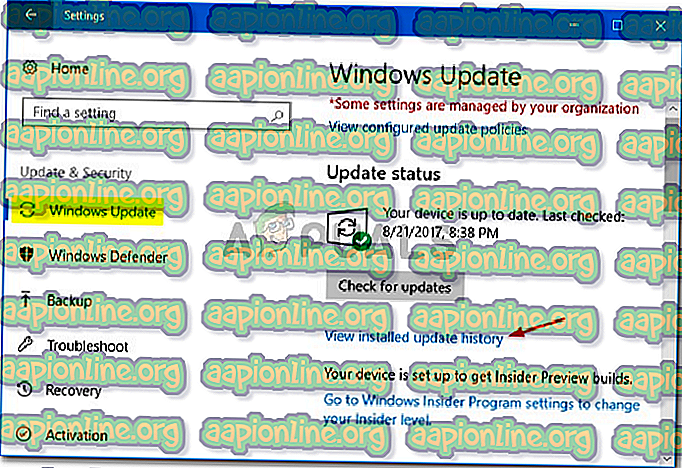
- Скопируйте код KB, который обычно указан вверху.
- Откройте браузер и перейдите на веб- сайт каталога Центра обновления Майкрософт .
- Ищите свой код KB.
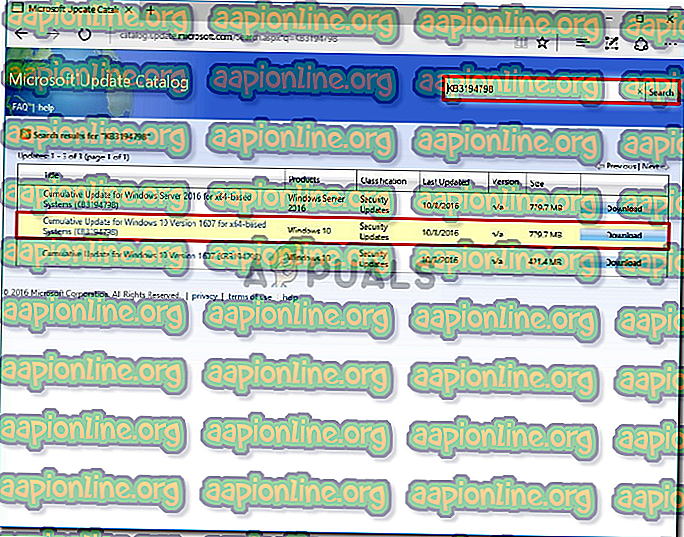
- Загрузите обновление для соответствующей архитектуры вашей системы (32-разрядной или 64-разрядной).
- После загрузки обновления откройте командную строку с повышенными правами, как указано в решении 4 .
- Введите следующую команду:
wusa C: \ PATH-TO-UPDATE \ NAME-OF-UPDATE.msu / quiet / norestart
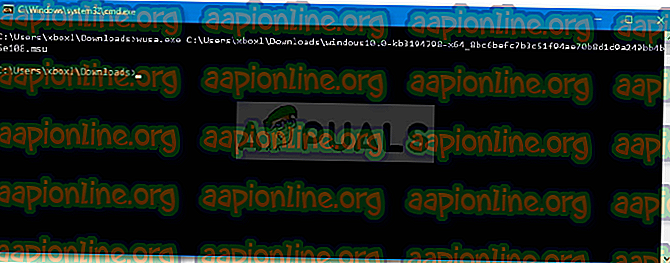
- Перезагрузите вашу систему.